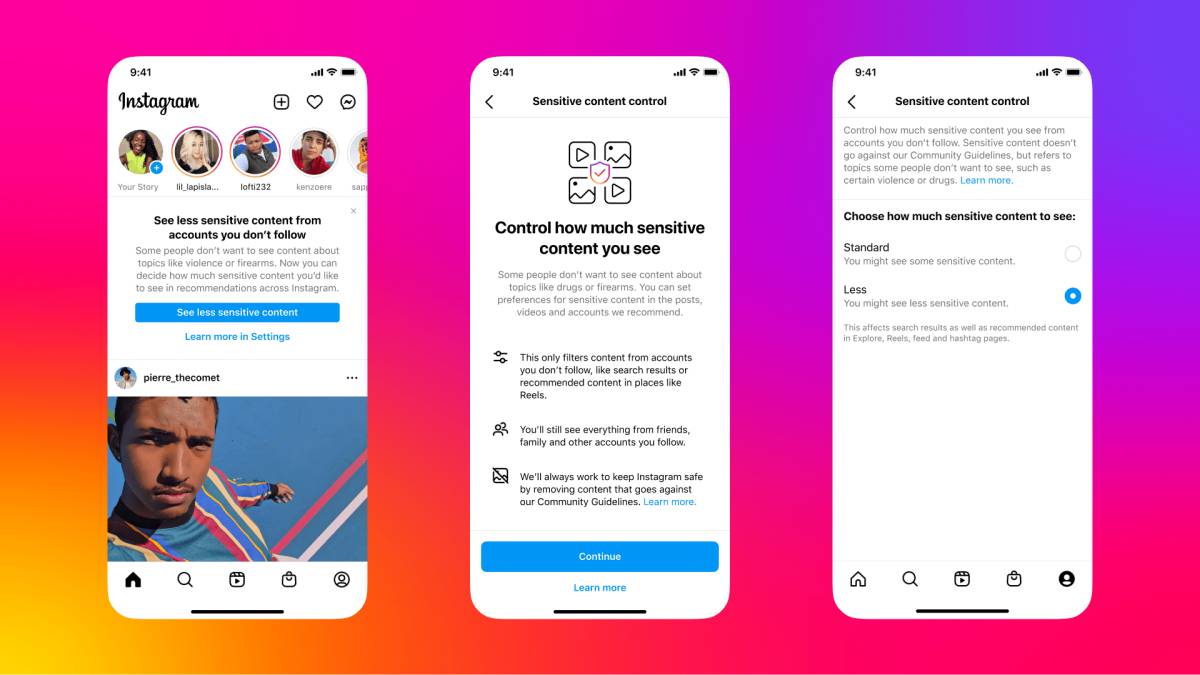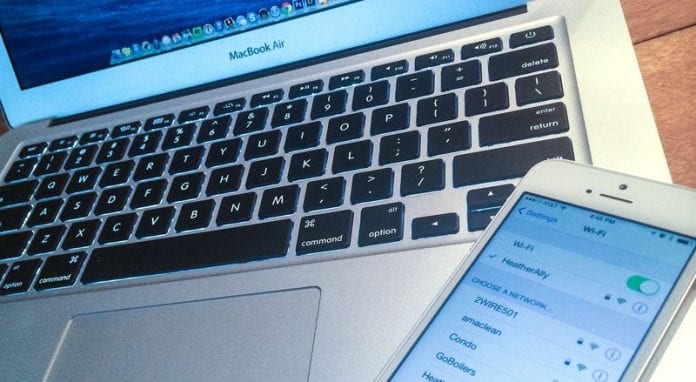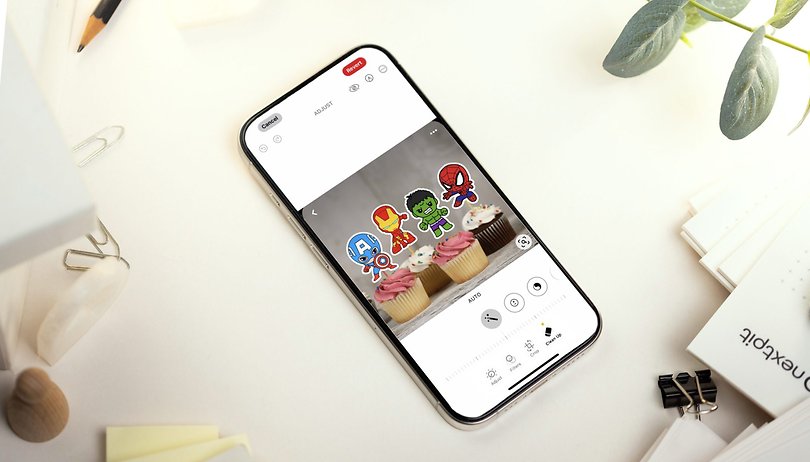Přidejte zástupce Map Google na domovskou obrazovku systému Android!
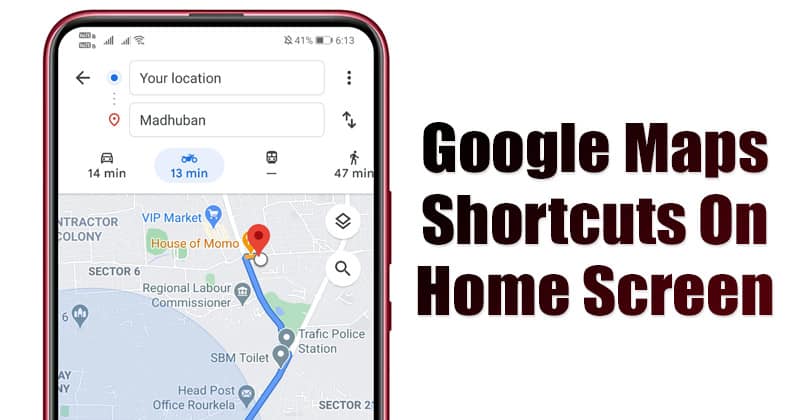
Ty doby, kdy jsme měli vyhrazené zařízení GPS pro navigaci, byly pryč. V dnešní době se spoléháme na to, že naše chytré telefony získávají směr krok za krokem. V současné době jsou pro Android k dispozici stovky navigačních aplikací. Nicméně ze všech to byly Mapy Google, které vyčnívají z davu.
Ve srovnání se všemi ostatními navigačními aplikacemi pro Android nabízí Mapy Google více funkcí. S Mapami Google se můžete pohybovat po celém světě prostřednictvím zobrazení ulic, zobrazení dopravy a satelitního zobrazení. Nejnovější verze Map Google vám dokonce může pomoci překonat provoz pomocí odhadovaných příletů v reálném čase, dopravních podmínek atd. Navíc vám může dokonce pomoci najít blízké hotely, autobusové zastávky, železniční stanice a další.
Kroky k přidání zástupců Map Google na domovskou obrazovku Android
Při používání Map Google v systému Android jsme našli jedinečnou funkci, která vám umožňuje přidávat zástupce map přímo na domovskou obrazovku. Díky zkratkám na domovské obrazovce již nemusíte otevírat aplikaci Mapy Google, hledat polohu a hledat podrobný směr. Chcete-li okamžitě získat směr, musíte klepnout na zástupce na domovské obrazovce.
V tomto článku se s vámi podělíme o podrobný návod, jak v roce 2021 přidat zástupce Map Google na domovskou obrazovku Androidu. Pojďme se tedy podívat.
Krok 1. Nejprve přejděte do obchodu Google Play a nainstalujte nejnovější verzi Google mapy.
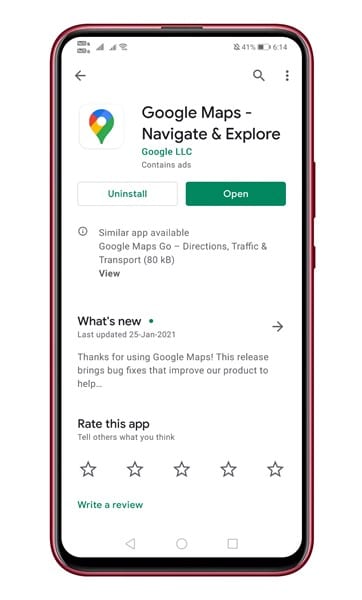
Krok 2. Otevřete aplikaci Mapy Google a najděte místo, pro které chcete vytvořit zástupce.
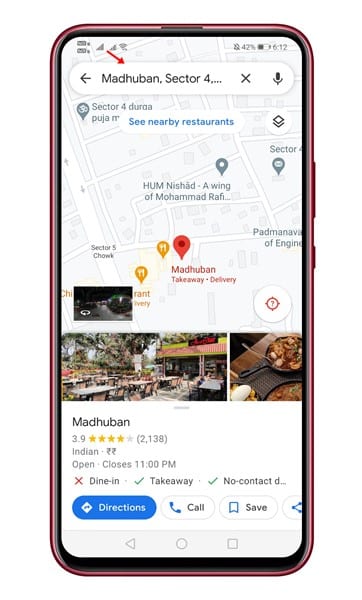
Krok 3. Po dokončení klepněte na možnost ‘Trasy’.
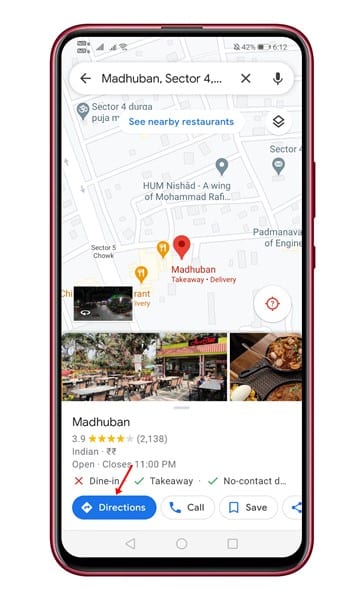
Krok 4. Musíte klepnout na ikonu nabídky se třemi tečkami a vybrat ‘Přidat trasu na domovskou obrazovku’.
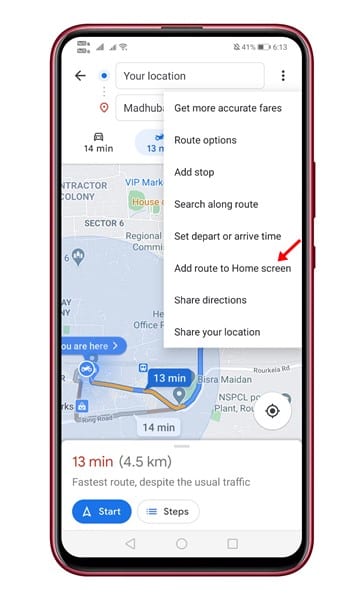
Krok 5. Uvidíte novou domovskou obrazovku Widget. Stačí klepnout na tlačítko ‘Přidat automaticky’.
Krok 6. Nyní přejděte na domovskou obrazovku a najdete nového zástupce. Klepnutím na zástupce získáte podrobný směr k místu.
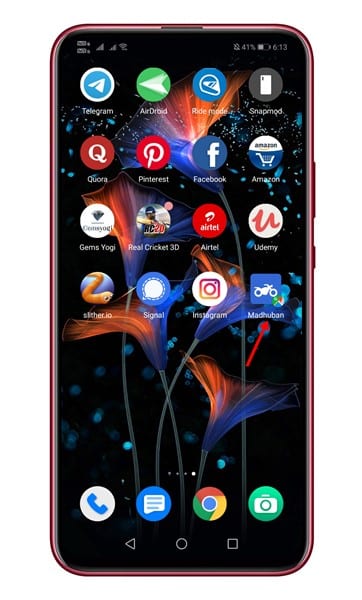
A je to! Jsi hotov. Takto můžete přidat zástupce Map Google na domovskou obrazovku systému Android.
Tento článek je tedy o tom, jak přidat trasu Map Google na domovskou obrazovku systému Android. Doufám, že vám tento článek pomohl! Sdílejte to prosím také se svými přáteli. Máte-li v této souvislosti nějaké pochybnosti, dejte nám vědět do pole pro komentáře níže.